Windows 7 优化方法
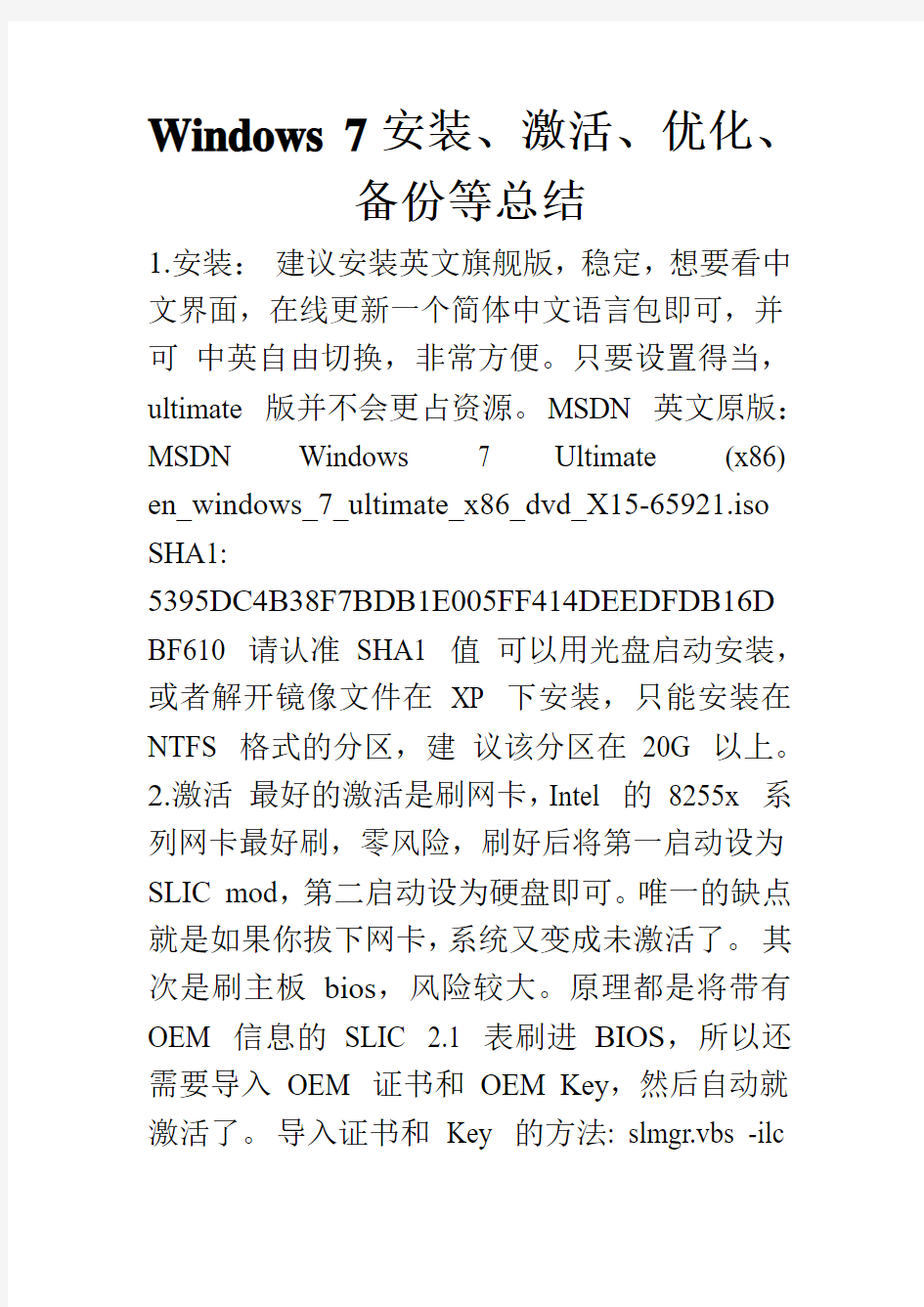
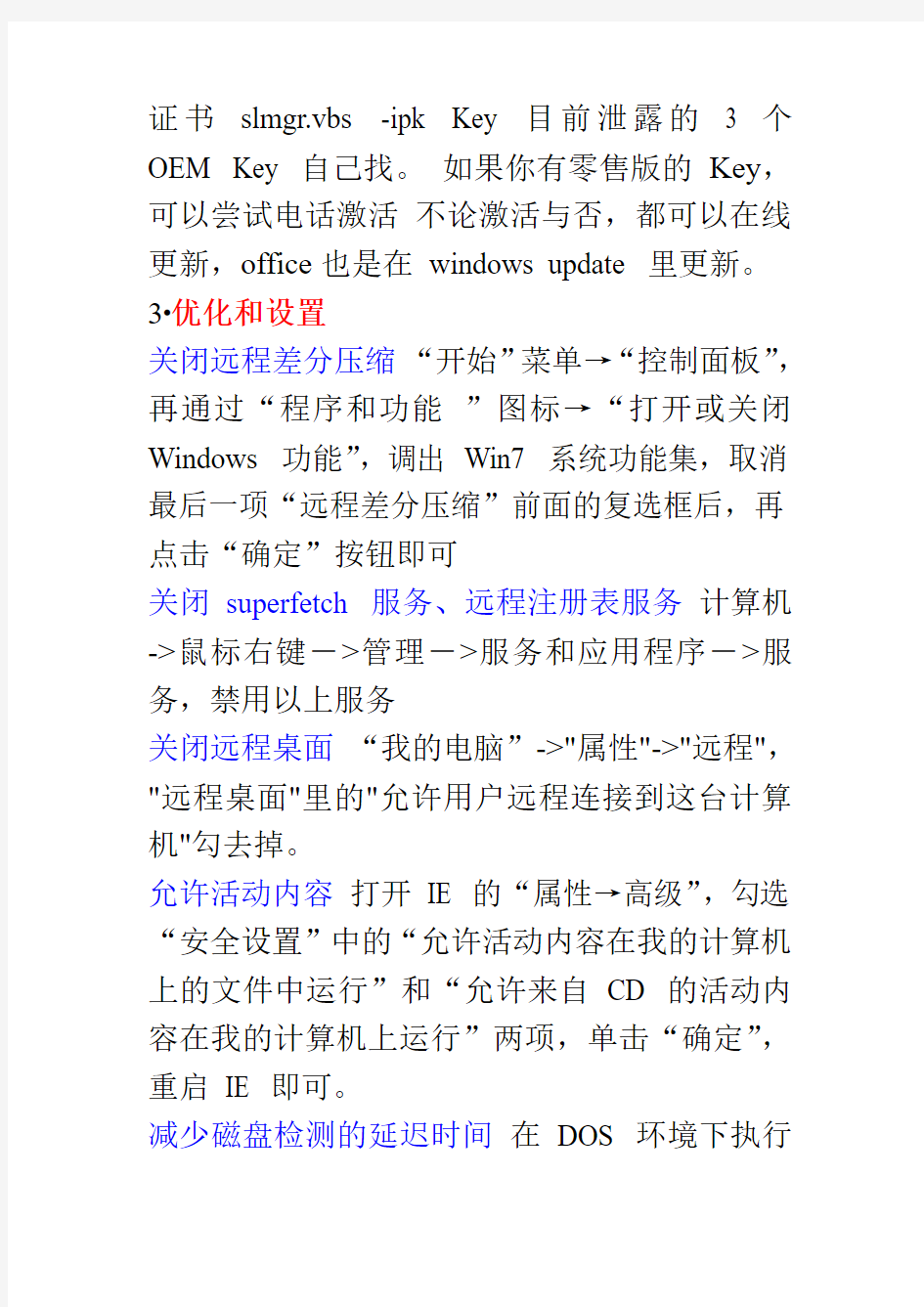
Windows 7安装、激活、优化、
备份等总结
1.安装:建议安装英文旗舰版,稳定,想要看中文界面,在线更新一个简体中文语言包即可,并可中英自由切换,非常方便。只要设置得当,ultimate 版并不会更占资源。MSDN 英文原版:MSDN Windows 7 Ultimate (x86) en_windows_7_ultimate_x86_dvd_X15-65921.iso SHA1:
5395DC4B38F7BDB1E005FF414DEEDFDB16D BF610 请认准SHA1 值可以用光盘启动安装,或者解开镜像文件在XP 下安装,只能安装在NTFS 格式的分区,建议该分区在20G 以上。
2.激活最好的激活是刷网卡,Intel 的8255x 系列网卡最好刷,零风险,刷好后将第一启动设为SLIC mod,第二启动设为硬盘即可。唯一的缺点就是如果你拔下网卡,系统又变成未激活了。其次是刷主板bios,风险较大。原理都是将带有OEM 信息的SLIC 2.1 表刷进BIOS,所以还需要导入OEM 证书和OEM Key,然后自动就激活了。导入证书和Key 的方法: slmgr.vbs -ilc
证书slmgr.vbs -ipk Key 目前泄露的 3 个OEM Key 自己找。如果你有零售版的Key,可以尝试电话激活不论激活与否,都可以在线更新,office也是在windows update 里更新。3.优化和设置
关闭远程差分压缩“开始”菜单→“控制面板”,再通过“程序和功能”图标→“打开或关闭Windows 功能”,调出Win7 系统功能集,取消最后一项“远程差分压缩”前面的复选框后,再点击“确定”按钮即可
关闭superfetch 服务、远程注册表服务计算机->鼠标右键->管理->服务和应用程序->服务,禁用以上服务
关闭远程桌面“我的电脑”->"属性"->"远程","远程桌面"里的"允许用户远程连接到这台计算机"勾去掉。
允许活动内容打开IE 的“属性→高级”,勾选“安全设置”中的“允许活动内容在我的计算机上的文件中运行”和“允许来自CD 的活动内容在我的计算机上运行”两项,单击“确定”,重启IE 即可。
减少磁盘检测的延迟时间在DOS 环境下执行
命令“chkntfs /t:5”即可减少磁盘检测时的等待时间,只是chkntfs /t,则显示当前设置。
取消磁盘碎片整理开始菜单→附件→系统工具→磁盘碎片整理程序→取消“按计划运行(推荐)”
关闭系统还原控制面板→备份和还原中心→创建还原点或更该设置→系统保护→自动还原点→取消已经选中的磁盘上的还原点
关闭UAC 控制面板→用户帐户→打开或关闭用户账户控制→取消使用用户账户控制(UAC)帮助保护您的计算机
关闭Windows Defender控制面板→Windows Defender→工具→选项→取消“自动扫描计算机”、取消“使用实时保护”
关闭休眠开始→运行“powercfg -hibernate off”后回车
关闭睡眠控制面板→电源→改变计划设置
关闭自动播放功能控制面板→自动播放→取消“为所有媒体和设备使用自动播放”
关闭自动更新控制面板→Windows Update→更改设置→从不检查更新
实现自动登陆开始→运行→输入“rundll32
netplwiz.dll,UsersRunDll”命令打开帐户窗口,先选中要自动登陆的账户,去选“要使用本机,用户必须输入用户名密码”复选框,输入该帐户的密码即可(前提是要关闭UAC)。
禁用驱动器索引选择任何一个NTFS 格式分区,点击右键→“属性”→“常规”,取消“建立此驱动器的索引以更快搜索”的勾选,点击“确定”,会提示你是否用于子文件夹,选择“是”开始→运行,输入msconfig 进入“系统配置”工具中选择“服务”,取消勾选“WindowsSearch 服务”,这样就取消了索引服务的自动启动还可以节省一些内存
屏蔽刻录功能运行组策略(“运行”->gpedit.msc),在打开的左侧窗口中依次展开“用户配置”→“管理模板”→“Windows 组件”→“Windows 资源管理器”,在右侧窗口中找到并双击“删除CD 刻录功能”,接着在弹出的对话框中设置为“已启用”即可打开或关闭Windows 某项功能打开控制面板,在经典视图双击“程序和功能”,点击左侧的“打开或关闭Windows 功能”,在弹出的Windows 功能对话框中,勾选或取消某项功能,比如取消“传真和
扫描”,最后点击确定,并重启系统即可。
关闭图片预览控制面板->文件夹选项->查看->勾选“始终显示图标,从不显示缩略图”
方法二:右键选择计算机,选择属性,点击左侧的“高级系统设置”->高级->性能->设置->视觉效果->定制,取消“显示缩略图以代替图标”更改视觉效果右键选择计算机,选择属性,点击左侧的“高级系统设置”->高级->性能->设置->视觉效果->定制
在窗口中显示菜单点击窗口左上“组织”->“布局”,点选“菜单栏”
调整图标大小用鼠标点击一个任意图标,按住ctrl 键,然后滑动鼠标滚轮。如果需要应用到其它文件夹,控制面板->文件夹选项->查看,点击“应用到文件夹”按钮
调整字体大小“Windows 颜色和外观”->“打开经典外观属性”,可以调节字体大小
解决一些网卡问题设备管理→网卡→属性→电源管理,取消“允许计算机关闭此设备已节约电源”将Windows7 中的宋体换成XP 下标准宋体1)把XP 系统的“Windows\Fonts”文件夹里面的“simsun.ttc”文件,复制到Windows7 系
统的“Windows\Fonts”文件夹里,此时,该文件会自动重命名为“simsun_0.ttc”。2 )打开“注册表编辑器”,到“HKEY_LOCAL_MACHINE\SOFTWARE\Micr osoft\Windows NT\CurrentVersion\Fonts”,找
到以下项,把默认的键值修改为“simsun_0.ttc”“SimSunNSimSunsimsun.ttc”(打开注册表编辑器的方法:“Win+R 键”打开“运行”→“打开栏”中输入“regedit”→单击确定即可)3)注销或者重新启动计算机即可。
将雅黑显示改为宋体显示“Windows 颜色和外观”->“打开经典外观属性”,更改字体设置进win7 的控制面板-系统-高级系统设置-高级-性能-设置-视觉效果-自定义,取消“屏幕字体
边缘平滑”
网页上的非宋体改为宋体显示打开ie->工具->internet 选项->字体,选中Tahoma,然后点辅助功能,勾选“忽略网页指定的字体类型”
自动隐藏文件夹视图栏使用Restorator 从主题文件夹/Shell/NormalColor/shellstyle.dll/UIFILE/1 导出文本文件 1.txt 搜索:
